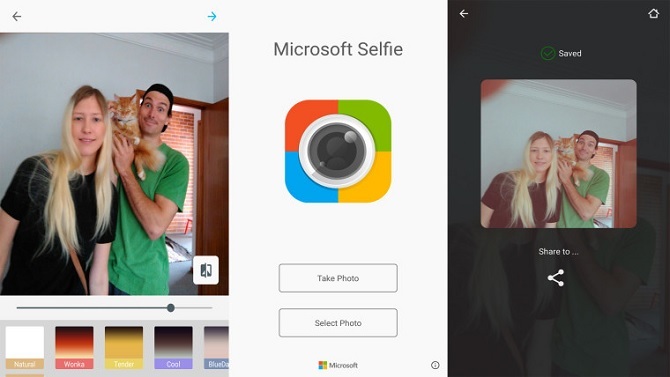(ĐSPL) - Máy lag, không thể di chuột hay điều khiển bàn phím là vấn đề thường gặp khi chơi game với những máy có cấu hình thấp hoặc dung lượng bộ nhớ thấp. Để có những trải nghiệm “mướt” hơn, bạn nên tham khảo cách tăng tốc máy tính để chơi game dưới đây. Ngoài ra bạn cũng có thể tham khảo những thủ thuật dùng Android ở bài viết trước để có thể tự mình nâng cấp để tối ưu hóa hiệu năng của thiết bị, mang đến những trải nghiệm tuyệt vời.
Chiếc máy tính khi mới mua về thường hoạt động trơn tru, nhưng sau một thời gian, hoạt động của nó trở nên ì ạch và yếu hơn. Nâng cấp phần cứng cũng chỉ là giải pháp ban đầu. Nhu cầu sử dụng các phần mềm gia tăng cùng với đó bộ nhớ cũng giảm dần. Đồng thời sự xâm nhập của virut cũng là hiểm họa khiến máy bị ngừng trệ. Giải pháp trong những trường hợp này là sử dụng phương thức, cách tăng tốc máy tính để chơi game: tiến hành song song với việc nâng cấp thiết bị là việc dọn dẹp, loại bỏ những mục không cần thiết, giải phóng bộ nhớ.
Một chiếc máy tính cấu hình cao, độ phân giải lớn mang đến sự thích thú cho người dùng |
1. Gỡ bỏ các ứng dụng/ phần mềm không cần thiết
Rất nhiều trường hợp khi cài máy tính ở các cửa hàng bên ngoài, các nhân viên kỹ thuật sẽ cài bản Windows đầy đủ với đầy đủ phần mềm và tính năng cần thiết. Dù vậy, không phải phần mềm nào cũng cần thiết, có khi bạn chả bao giờ cần sử dụng đến nó cả. Điều này dẫn đến sự lãng phí trong sử dụng bộ nhớ, gây ra sự chậm chạp trong việc load dữ liệu. Điều cần thiết lúc này là bạn cần lọc và dọn dẹp chúng:
- Vào mục Control Panel -> Ininstall -> gỡ cài đặt -> OK
Hoặc bạn có thể sử dụng phần mềm Uninstaller của Revo để xóa hoàn toàn dữ liệu rác, các entry thừa. Không chỉ dọn dẹp sạch sẽ thư mục rác, những phần mềm thừa mà nó còn là cách tăng tốc máy tính để chơi game nhanh, hiệu quả.
2. Sử dụng phầm mềm miễn phí AppBooster để tăng tốc máy tính
Sử dụng AppBooster để có trải nghiệm mướt hơn |
Đây là phần mềm hoàn toàn miễn phí, giúp bạn nâng cấp tối đa tốc độ máy tính. Bạn sẽ không phải gián đoạn cuộc vui vì đang lúc cao trào trận đấu máy đột ngột dừng, không hoạt động. Điều cần làm là bạn download phần mềm AppBooster
Sau đó bạn chỉ cần cài đặt theo hướng dẫn, quá trình này thường yêu cầu bạn tạo một tùy chọn mới khi bạn khởi động ứng dụng. Bạn có thể lựa chọn 4 thẻ tab: thiết bị trợ, ứng dụng, tính năng Windows và Advances. Sau khi chơi game sau bạn nên đóng các thẻ sau khi chơi xong.
3. Cách tăng tốc máy tính để chơi game với ứng dụng GameFire
GameFire cũng gần giống như bức tường lửa thường dùng trong Internet, giúp bảo vệ tối đa sự xâm nhập của virut khiến máy bị treo, không có tín hiệu. Cách tăng tốc máy tính để chơi game bằng ứng dụng GameFire giúp cải thiện hiệu năng hệ thống trong suốt quá trình chơi game. Bạn cần thiết lập nó để cho ra một hồ sơ tối ưu.
Ứng dụng GameFire để có trải nghiệm mượt mà hơn |
Tùy nhu cầu mà người dùng có thể có những lựa chọn khác nhau: Hiệu ứng hình ảnh, Phần cứng thiết bị, Hệ thống an ninh, Cửa sổ ứng dụng...
Ngoài ra, bạn nên tìm hiểu và cài đặt thêm những ứng dụng giúp tăng tốc máy tính để chơi game bằng phần mềm Boosters: Mz Game Acccelerator, Razer Game Booster, iGame Booster hay Wise Game Booster…Trong khi chơi, nếu cân lưu lại những khoảnh khắc ấn tượng bạn nên tham khảo bài viết cách chụp màn hình máy tính khi đang chơi game trước đó của ĐSPL Online để lưu giữ những khoảnh khắc đẹp nhất.
Lê Thư (tổng hợp)